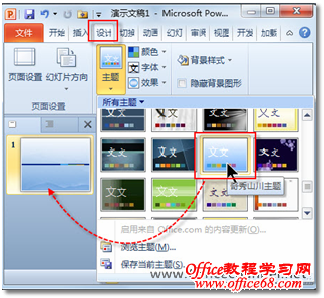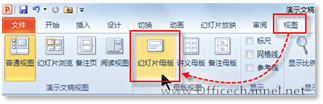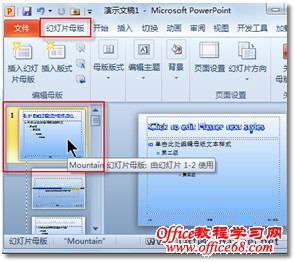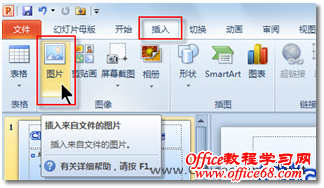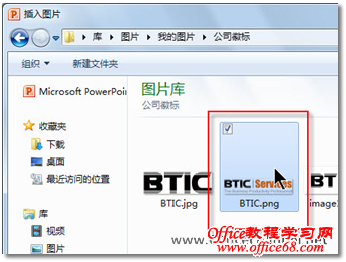|
为公司制作产品宣传幻灯片时,根据要求,需要将公司的徽标显示在演示文稿的每一张幻灯片中,并且显示在幻灯片的相同位置上,以便给观看该宣传片的客户留下深刻印象。那么,怎样才能快速地在所有幻灯片的相同位置上插入公司徽标呢? 刘经理利用PowerPoint 2010中的“幻灯片母版”,轻而易举地将公司徽标添加到产品宣传片的所有幻灯片中,并且它们都显示在每一张幻灯片的同一个位置上。 1. 启动PowerPoint 2010自动创建新演示文稿后,为了让演示文稿具有统一的外观,先通过“设计”选项卡中提供的丰富主题样式,为演示文稿应用一种专业的风格,如,选择“奇秀山川主题”,如图1所示。
图1 选择主题 2. 在幻灯片中添加公司徽标。切换到“视图”选项卡,在“母版视图”选项组中单击【幻灯片母版】按钮,如图2所示。
图2 幻灯片母版 3. 在“幻灯片母板”视图中,确保选中最顶端的幻灯片母板,如图3所示。
图3 选中最顶端的幻灯片母版 4. 切换到“插入”选项卡,在“图像”选项组中,单击【图片】按钮,如图4所示。
图4 图片 5. 在随即打开的“插入图片”对话框中,导航到存放公司徽标的文件夹中,找到需要的图片文件,并双击它,即可将其快速插入到幻灯片母板中,如图5所示。
图5 查找公司图标 |